Vous aurez besoin d'une nouvelle application pour ouvrir cette erreur ms-gamingoverlay sur Windows 10
Dans l'article d'aujourd'hui, nous allons vous montrer comment résoudre cette erreur. Vous aurez besoin d'une nouvelle application pour ouvrir ce ms-gamingoverlay(You’ll need a new app to open this ms-gamingoverlay) sur Windows 10(Window 10) - qui semble similaire, mais est en fait une instance différente de ces deux erreurs - Vous aurez besoin une nouvelle application pour ouvrir ce ms-windows-store et vous aurez besoin d'une nouvelle application pour ouvrir ce lien ms-get-started - pour lequel nous avons également fourni des solutions.
Vous aurez besoin d'une nouvelle application pour ouvrir ce ms-gamingoverlay
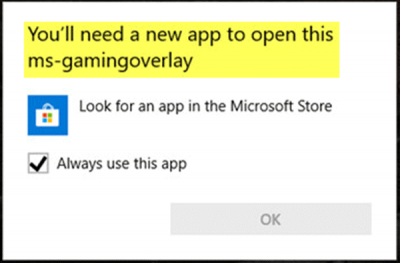
La principale raison pour laquelle cette erreur est déclenchée est le fait que la combinaison de touches Windows Key + G est réservée à Game Bar . Si vous souhaitez utiliser la même combinaison à d'autres fins, la barre de jeu(Game Bar) doit être désactivée.
Cependant, si vous avez désinstallé Xbox Game Bar de Windows 10 , cette erreur apparaîtra car Windows 10 n'a pas d'application à ouvrir lorsque vous appuyez sur la combinaison de touches susmentionnée. Dans ce cas, vous devrez réinstaller l'(reinstall the ) application Xbox Game Bar.
Comme ce n'est pas le cas de l' application Xbox Game Bar désinstallée , suivez les instructions décrites ci-dessous pour résoudre le problème dans Windows 10 .
La méthode la plus simple est la suivante :
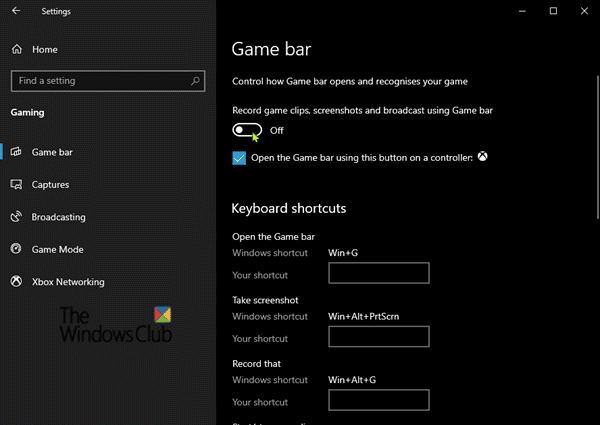
- Depuis votre bureau, ouvrez l' application Paramètres(Settings) dans le menu Démarrer ou appuyez sur le raccourci clavier Win + I
- Cliquez sur la catégorie Jeux(Gaming) et sélectionnez l' onglet Barre de jeu .(Game Bar)
- Dans le volet de droite, pour l' option Enregistrer des extraits de jeu, des captures d'écran et diffuser à l'aide de la barre de jeu(Record game clips, screenshots, and broadcast using Game bar) , basculez le bouton sur Désactivé(Off) .
Une autre solution possible que vous pouvez essayer est la suivante :
Ouvrez l'Explorateur de fichiers, cliquez sur l' onglet Affichage(View tab) et cochez la case Éléments cachés(Hidden items) dans le ruban pour afficher les fichiers cachés.
Maintenant, tapez ou copiez et collez la variable d'environnement ci-dessous dans la barre d'adresse et appuyez sur Entrée(Enter) ou appuyez sur la touche Windows + R, tapez la variable et appuyez sur Entrée(Enter) .
%localappdata%
L'emplacement suivant s'ouvrira :
C:\Users\User\AppData\Local
Recherchez(Locate) et explorez le dossier nommé Packages .
Là, appuyez sur CTRL + A pour sélectionner chaque élément et copiez et déplacez tout vers un autre emplacement - de préférence le bureau - pour effectuer une sauvegarde.
Certains de ces fichiers peuvent être utilisés par d'autres programmes. Vous pouvez ignorer le message d'erreur en toute sécurité.
Ensuite, appuyez sur les Ctrl + Shift + Esc pour lancer le Gestionnaire(Task Manager) des tâches . Localisez(Locate) et tuez deux processus - Windows Shell Experience Host et Windows Explorer .
Ensuite, cliquez avec le bouton droit sur le bouton Démarrer(Start) dans le coin inférieur gauche et sélectionnez Windows Powershell ( Admin ) dans le menu.
Copiez et collez la commande ci-dessous et appuyez sur Entrée(Enter) :
Get-AppXPackage -AllUsers | Foreach {Add-AppxPackage -DisableDevelopmentMode -Register “$($_.InstallLocation)\AppXManifest.xml”}
La commande prendra quelques minutes pour s'exécuter complètement. Une fois cela fait, vous pouvez utiliser la fonction Game Bar normalement.
That’s it, folks! Let’s know in the comments section below, which of the solutions worked for you.
Related posts
Event ID 158 Erreur - Disque identique GUIDs assignment dans Windows 10
Ce PC ne peut pas être mis à niveau vers Windows 10 en raison des espaces Parity Storage
Install Realtek HD Audio Driver Failure, Error OxC0000374 sur Windows 10
Fix Event ID 7031 ou 7034 Erreur lorsque l'utilisateur se connecte à Windows 10 ordinateur
Hid.dll introuvable ou manquante erreur dans Windows 10
Best gratuit Window Manager software pour Windows 10
Impossible d'initialiser le système graphique sur l'ordinateur Windows 10
Comment résoudre les erreurs Microsoft Safety Scanner dans Windows 10
Comment réparer Disk Signature Collision problem dans Windows 10
Fix Logitech Setpoint Runtime error sur Windows 10
Cette fonction nécessite un support amovible - erreur de réinitialisation Password
Fix Application Load Error 5:0000065434 sur Windows 10
FEATURE TRANSFER error Pendant software installation sur Windows 10
Fix Task Host Window Prevents Shut Down en Windows 10
Runtime Error 482 - Erreur d'impression dans Windows 10
Fix ShellExecuteEx échoué erreur dans Windows 10
DISM échoue avec error 112 lorsque NTFS compression est activé dans WinPE 10
Un system process lsass.exe critique a échoué dans Windows 10
Fix Application Error 0xc0150004 sur Windows 11/10
Points de jonction manquants sur les supports d'installation non-en-US Windows 10
